- チャートの表示と設定
- オンラインでの公開
- テクニカル指標
- 分析オブジェクト
- ファンダメンタル分析
- 追加的なテクニカル指標
- その他の機能
チャートの表示と設定
取引プラットフォームのチャートは一定期間にわたっての銘柄の相場の変化を視覚化します。チャートはエキスパートアドバイザーのテクニカル分析と操作に使用されています。トレーダは、チャートを使って、視覚的にリアルタイムで通貨の価格と株式を監視し、瞬時にマーケットの状況の変更に応答することができます。
取引プラットフォームでは一度に100チャートまでを開き、外見をカスタマイズして情報を表示し、様々なオブジェクトやインディケーターを追加及び削除したりすることなどができます。
チャート:作成、表示、時間軸とスケールの設定 #
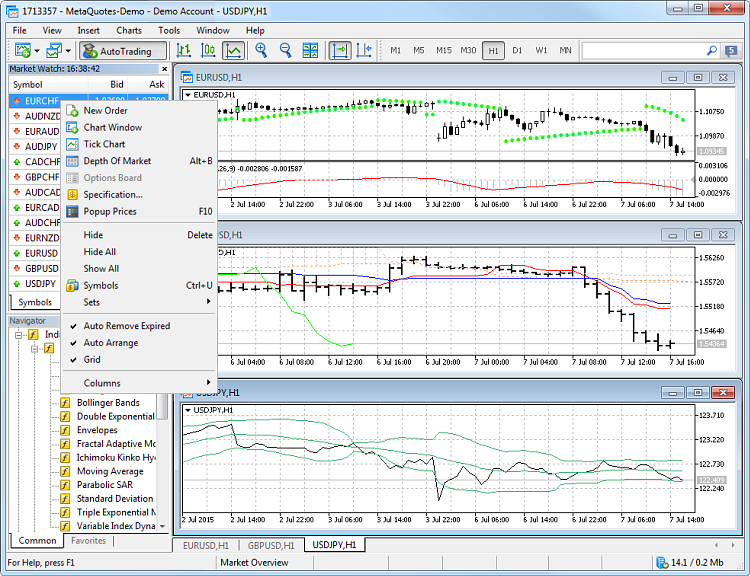
チャートの作成
チャートは「気配値表示」でウィンドウで銘柄を選んでコンテクストメニューで「チャートウィンドウ」を選択することによって簡単に作成できます。また、チャートは、銘柄を「気配値表示」 ウィンドウから取引プラットフォームの任意のエリアにドラッグすることによっても作成できます。
もう一つの方法はファイルメニューの「新規チャート」コマンドを実行するかツールバーで適切なボタンをクリックすることです。
チャートの種類:破線、バーとローソク足
価格チャートはバー、日本製のローソク足、及び破線として表示できます。種類はツールバー上のコマンドで切り替えることができます。
図は3つの価格の種類を示します。
チャートの種類はチャートメニュ、チャートコンテクストメニュー、またはチャートプロパティ—から変更できます。
チャート時間枠の変更
時間枠とはチャートでの銘柄の相場の表示間隔です。これは1つのバーやローソク足に相当します。取引プラットフォームでは、1分から1ヶ月にわたる21のチャート時間枠を表示することができます。
時間枠は分析されるトレンドに従って選択されます。原則として、M1から M15の時間枠は、短期分析のために使用されています。中期時間枠は M30 〜 H4 で、これらは通常日計り商いに使用されます。長期時間枠では長期のトレンドを分析できます。
時間枠は特別の「Timeframes」ツールバーで切り替えることができます。
時間枠はまた「チャート設定」メニューやチャートコンテクストメニューでも変更できます。
チャートズーム
チャートのズームインやズームアウトには、ツールバーのボタンを使用します。
チャートスケールは Ctrl キーを押しながらマウスホイールを回すことで変更できます。
|
チャートの色の変更 #
チャートの外見はカスタマイズが可能で、要素の(非)表示や色の変更は自由自在です。プラットフォームでは3種類の基本配色が可能です。チャートプロパティーでは、基本配色を選択したりチャートのそれぞれの要素の色彩の設定したりができます。
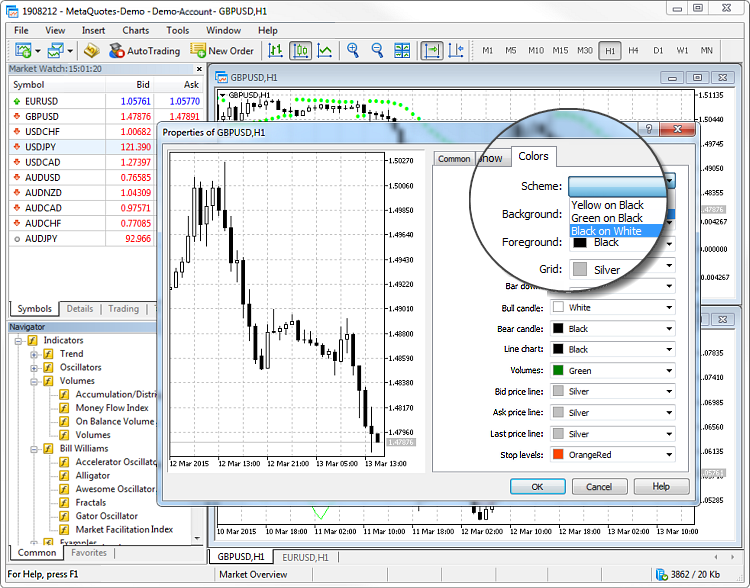
チャートプロパティ—を開くにはコンテクストメニューで「![]() プロパティ」を開くかチャート設定メニューで同じことをします。
プロパティ」を開くかチャート設定メニューで同じことをします。
チャートの整理 #
取引プラットフォームで複数のチャートが開いている場合、整理は簡単です。ウィンドウメニューで、チャート整理のいずれかを選択します。
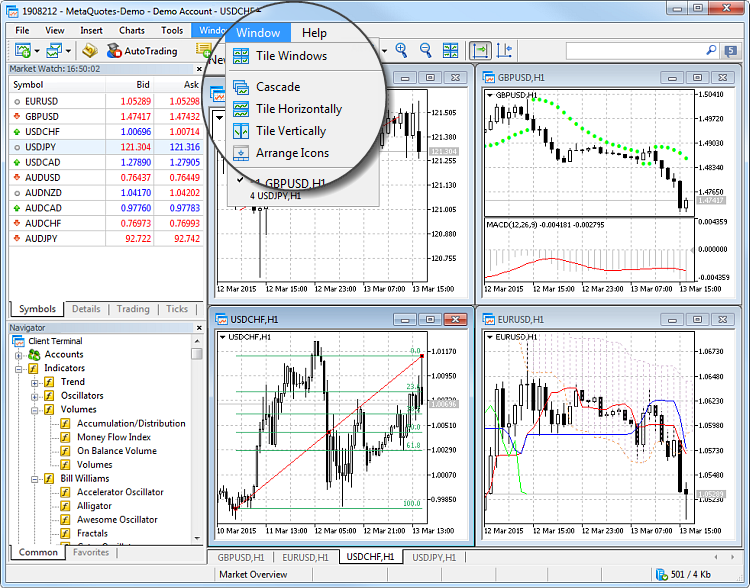
定形チャートとプロファイルとは #
定形チャートとプロファイルはチャート設定を保存して必要に応じて適応することができます。例として、通貨ペアの分析のために、レベルをマークする水平線が追加されたとします。レベルの保存には別の定形チャートを保存します。この場合、このチャートの適応によって、レベルが新しいチャート上で復元できます。
定形チャートは個々のチャートのパラメータの保存に使用されます。これらは、チャートの種類と色、基本配色、スケール、実行されるエキスパートアドバイザー、適応されたインディケーターと分析オブジェクトなどといった設定です。
プロファイルでは、すべての開かれているチャートの設定や整理法、つまりテクニカル分析のワークスペース全体を保存することができます。
プロファイルや定形チャートはツールバーで操作することができます。
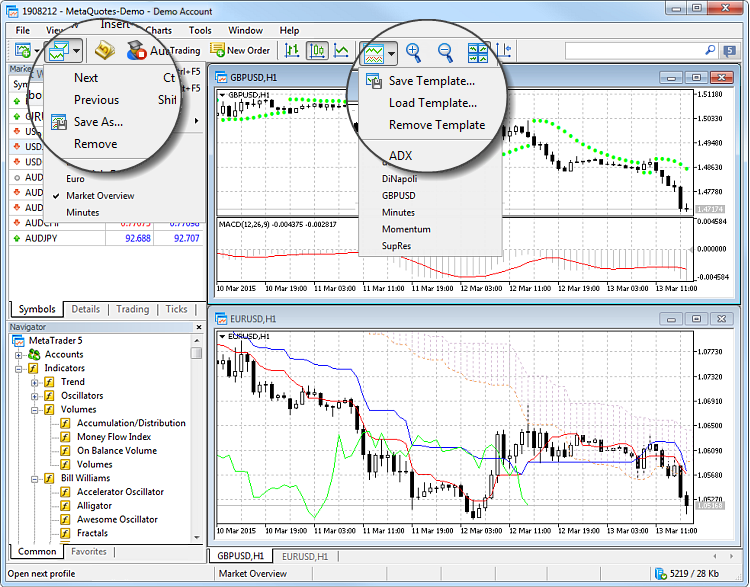
これらはチャート設定メニュー、チャートコンテクストメニュー及びプラットフォームのステータスバーからもアクセス出来ます。
詳細は定形チャートとプロファイルをご覧ください。 |
チャート上で正確な値を表示する方法 #
チャート上で正確な価格、時刻やインディケーターの値を表示するにはクロスヘアとデータウィンドウを使用します。
「ライン等」ツールバーでクロスヘアを有効にすると、チャートのポイントの正確な値が縦横軸に表示されます。チャート上の現在のカーソル位置についての詳細(日付と時刻、バーパラメータ、ボリューム、スプレッド(選択したバーの最小値)、指標値)はデータウィンドウで参照できます。

インディケーターは値がこのウィンドウで表示されるように設定できます(インディケータープロパティウィンドウの表示選択タブ)。 |
複数画面でのチャートの使用 #
取引プラットフォームでは、メインターミナルの作業領域から金融銘柄チャートを切り離すことができます。この機能は、複数の画面を使用している場合に便利です。つまり、1つ目の画面にメインプラットフォームウィンドウを設定してアカウント状態を管理し、チャートは2番目の画面に移動して市場状況を観察することができます。チャートをターミナルから切り離すには、コンテキストメニューの[![]() ドック]オプションをオフにします。その後、チャートを望まれる画面に移動します。
ドック]オプションをオフにします。その後、チャートを望まれる画面に移動します。
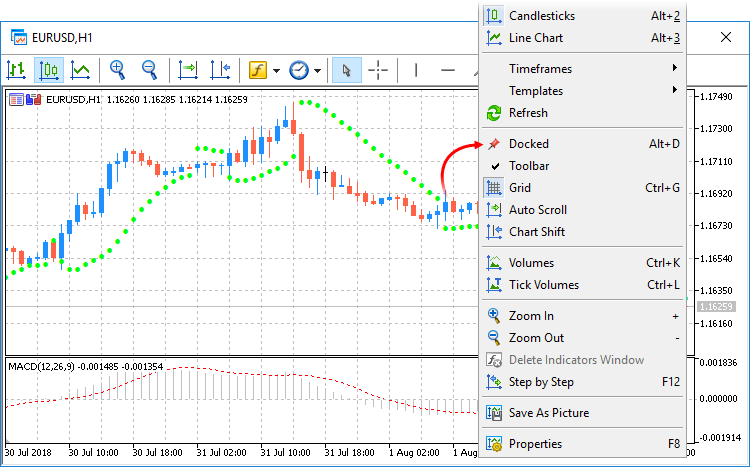
切り離されたチャート上の別のツールバーを使用すると、画面を切り替えることなく 分析オブジェクトと指標を適用できます。ツールバーのコンテキストメニューを使用すると、使用可能なコマンドのセットを管理したり非表示にできます。
チャート作成機能 #
チャートが基づく履歴データは、ハードディスクに保存されています。チャートを開くとデータがディスクから読み込まれ最後の欠落しているデータは取引サーバからダウンロードされます。ハードディスクに銘柄の履歴データがない場合、直近の履歴から512バーがダウンロードされます。
更に古いデータをダウンロードするには、チャートを望まれたエリアに移動します。チャートが開かれると、プラットフォームは現在相場の情報を受信し始めます。よって、その後の価格変化はリアルタイムモードで表示されます。この情報は履歴ファイルに自動的に保存され、チャートが再び開かれた際に使用されます。
|